Преди години Apple ви позволяваше да изтривате групово приложения на вашия iPhone, като влезете в iTunes. Въпреки че тази функция вече не съществува, все още има няколко начина, по които можете да изтриете няколко приложения на iPhone наведнъж.
Как да изтриете няколко приложения в iPhone
Съществуват три основни начина за бързо изтриване на приложения в iPhone или iPad и ние ще разгледаме всички тях. Ако харесвате съвети за използването на вашите устройства на Apple, не забравяйте да се абонирате за нашия безплатен Съвет на деня! Ето как да изтриете няколко приложения в iPad или iPhone:
Изтриване на няколко приложения от iPhone или iPad чрез началния екран
Ако имате много приложения, които искате да изтриете наведнъж, методът по-долу е най-бързият начин за трайно премахване на приложения от вашия iPhone или iPad, като ви спестява време, докато организирате.
- Натиснете продължително всяко празно място на началния екран на вашия iPhone или iPad. Вашият Начален екран ще влезе в режим на трептене.
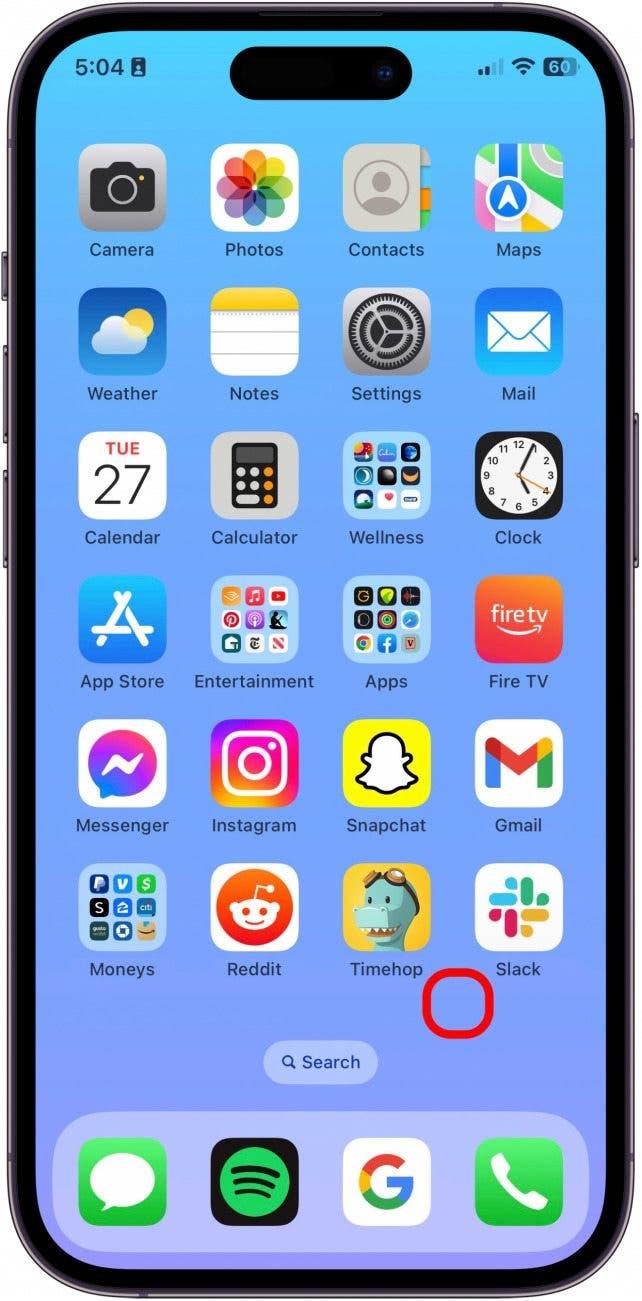
- Намерете приложението, което искате да премахнете, и натиснете иконата с минус.
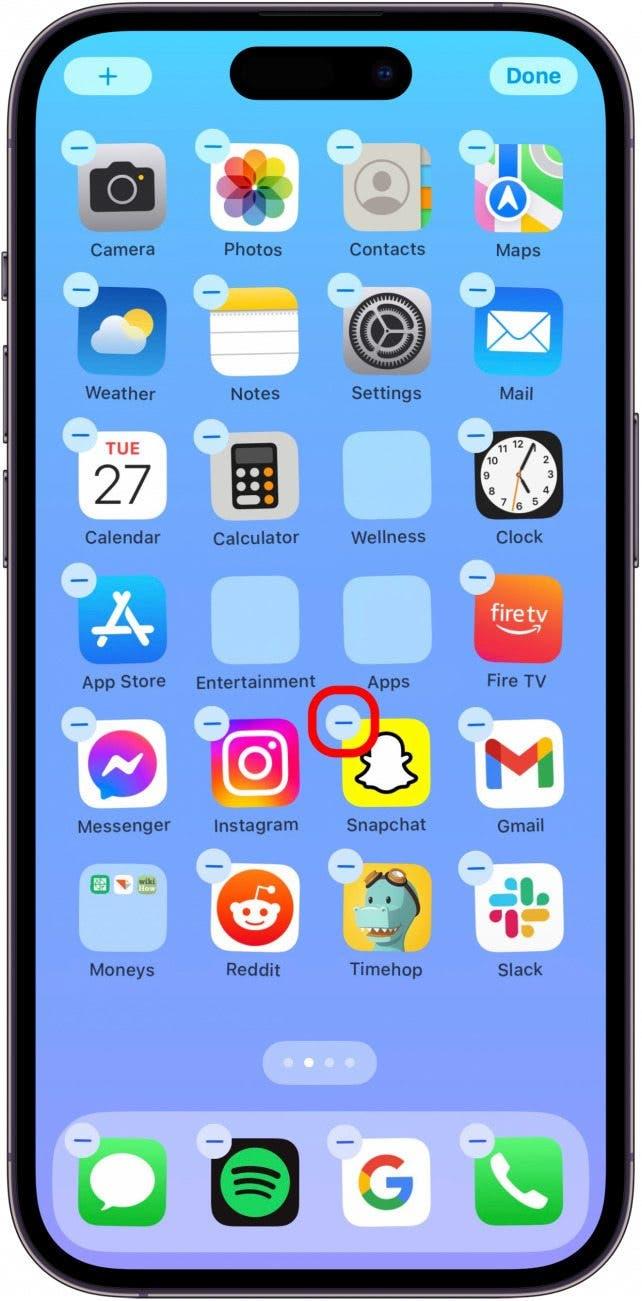
- След това докоснете Изтриване на приложение.
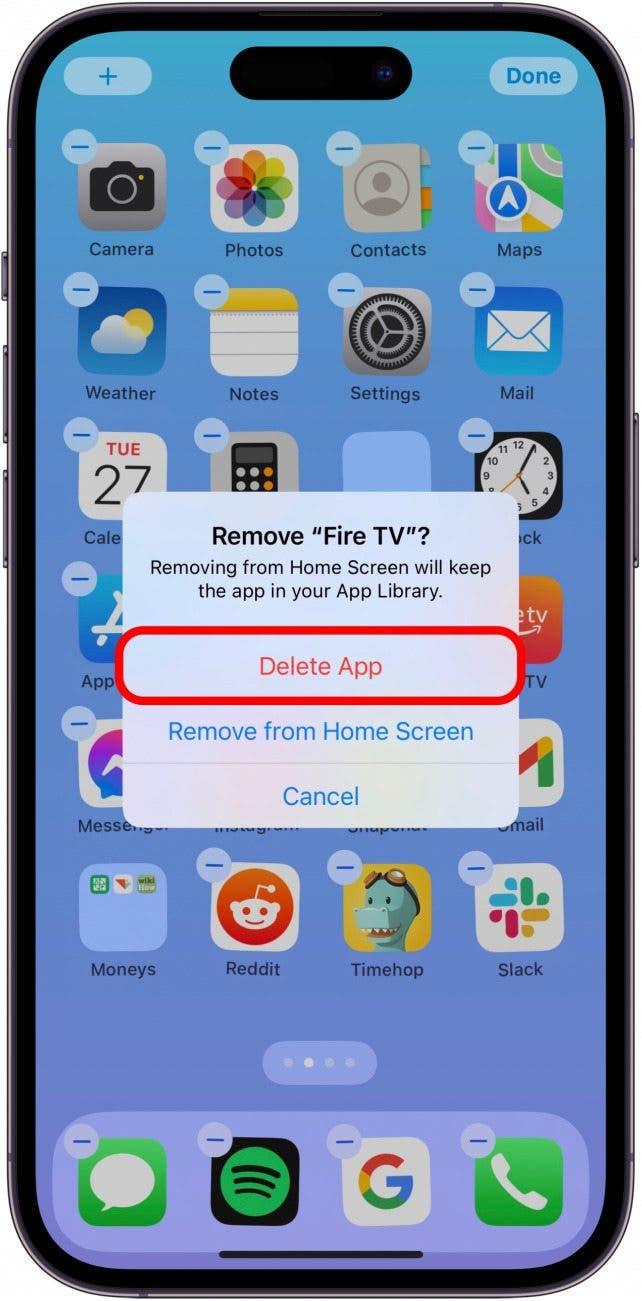
- Потвърдете, като докоснете Изтриване.Повторете, за да изтриете още приложения.
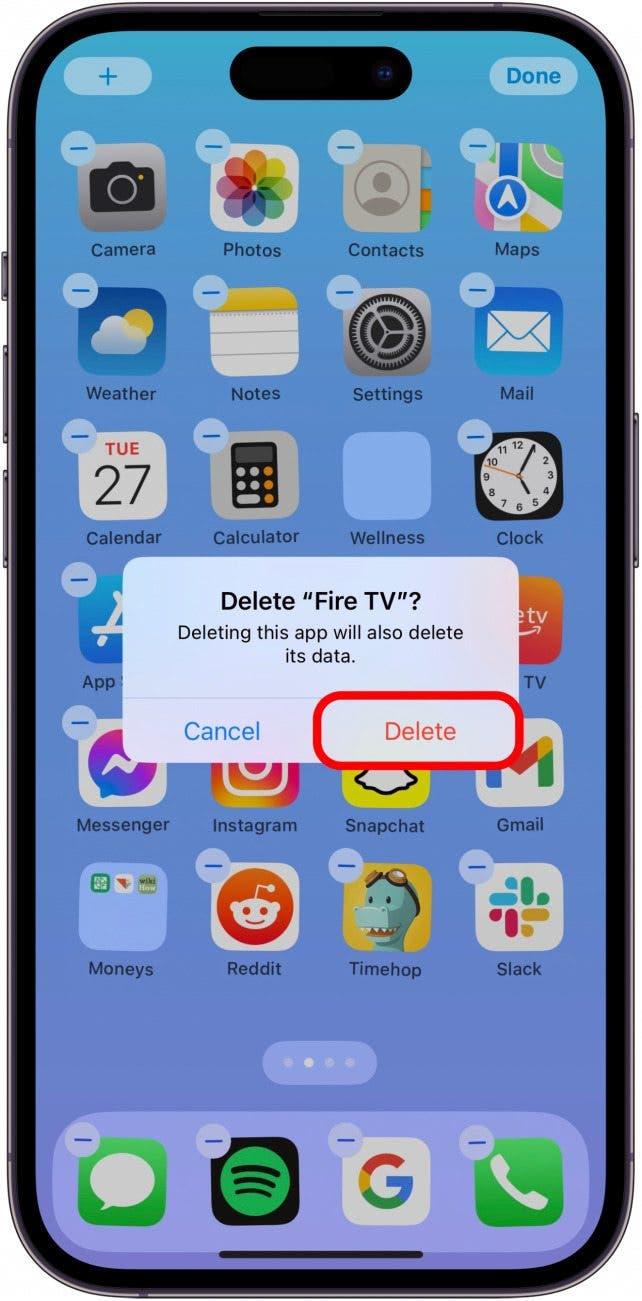
- Докоснете Готово в горния десен ъгъл на екрана, когато приключите с изтриването на приложения.
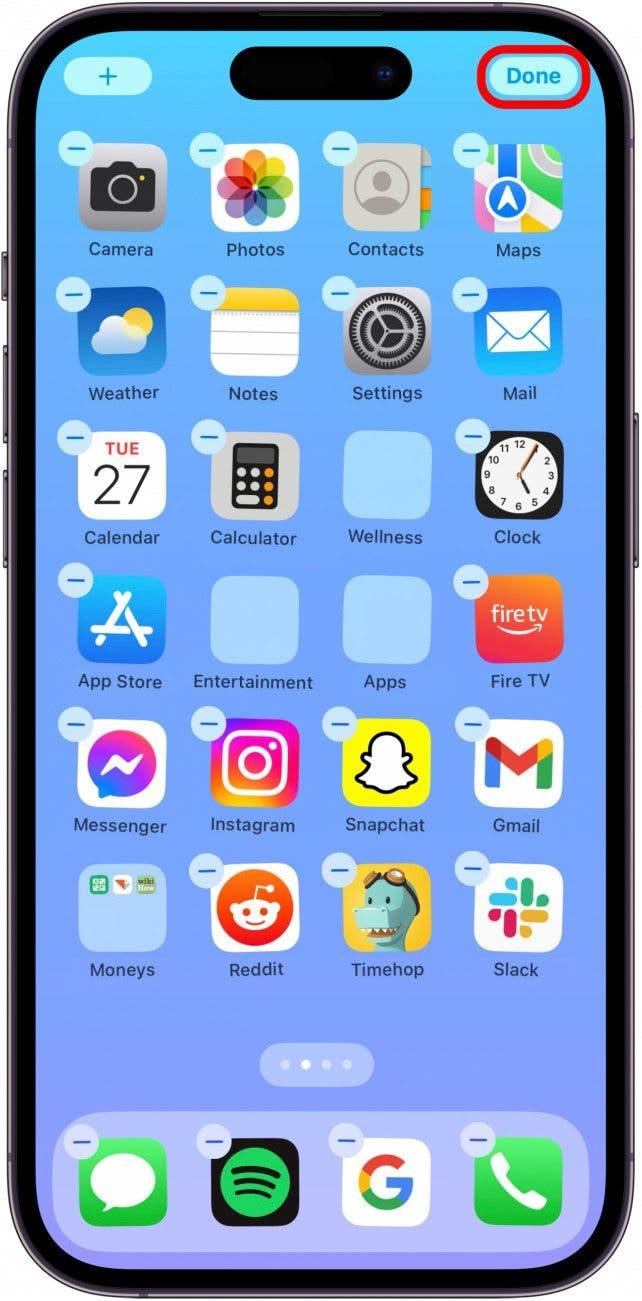
Как да изтриете няколко приложения в iPhone или iPad чрез Настройки
Макар че не е толкова бързо, изтриването на няколко приложения в iPhone или iPad през Настройки ви позволява да видите размера на отделните приложения.
- На вашия iPhone или iPad докоснете Настройки.
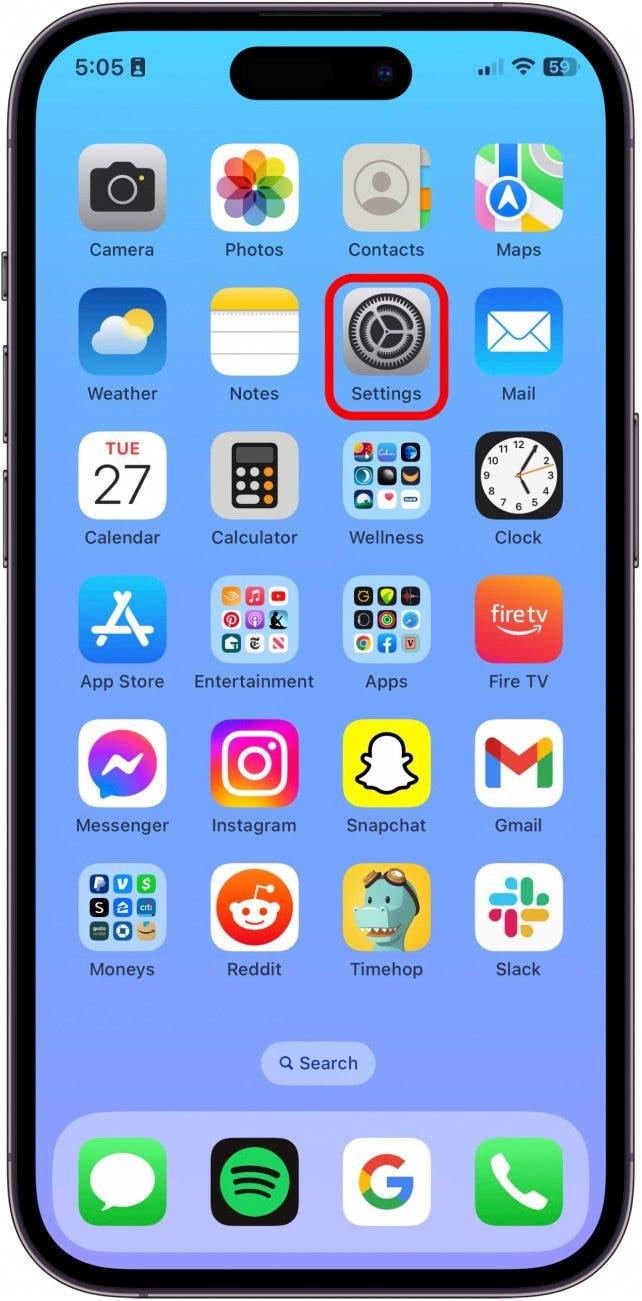
- Докоснете Общи.
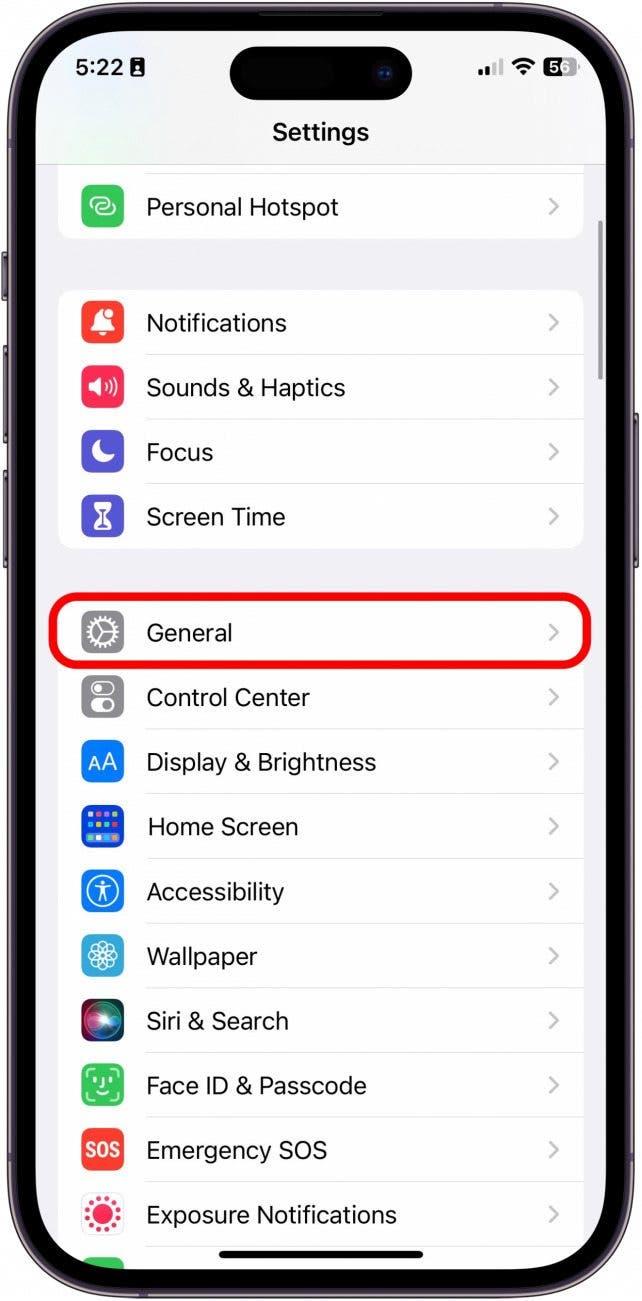
- Докоснете Съхранение в iPhone / iPad.
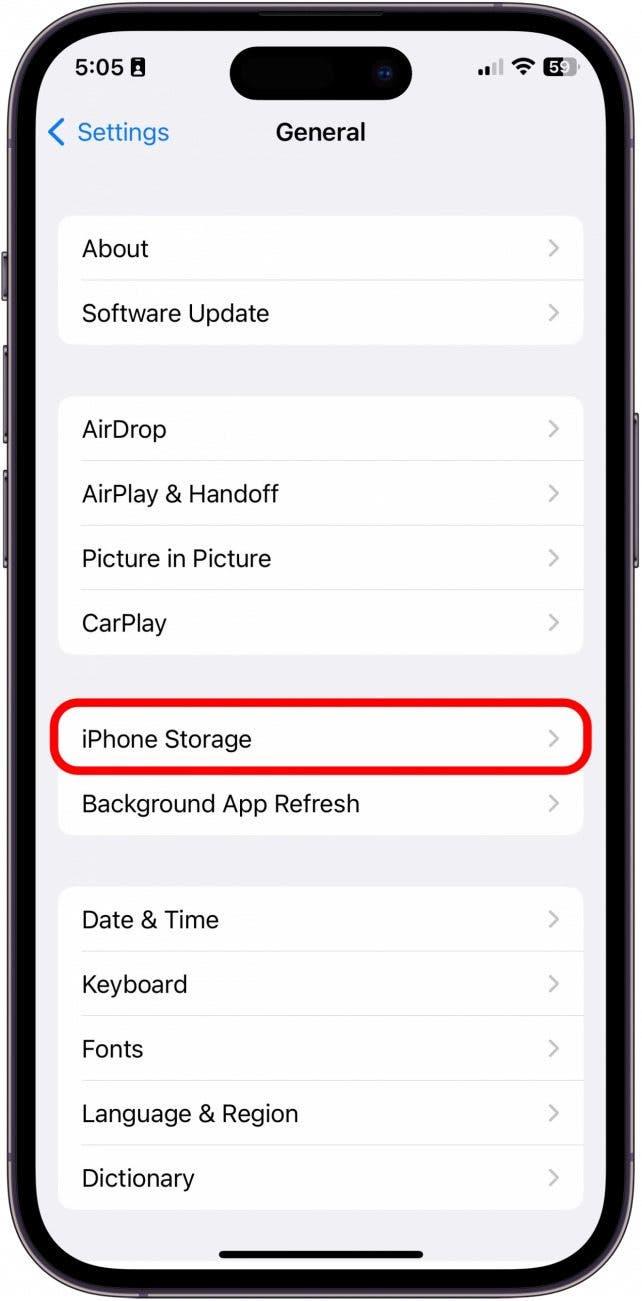
- Когато откриете приложението, което искате да изтриете, плъзнете върху него отдясно наляво.
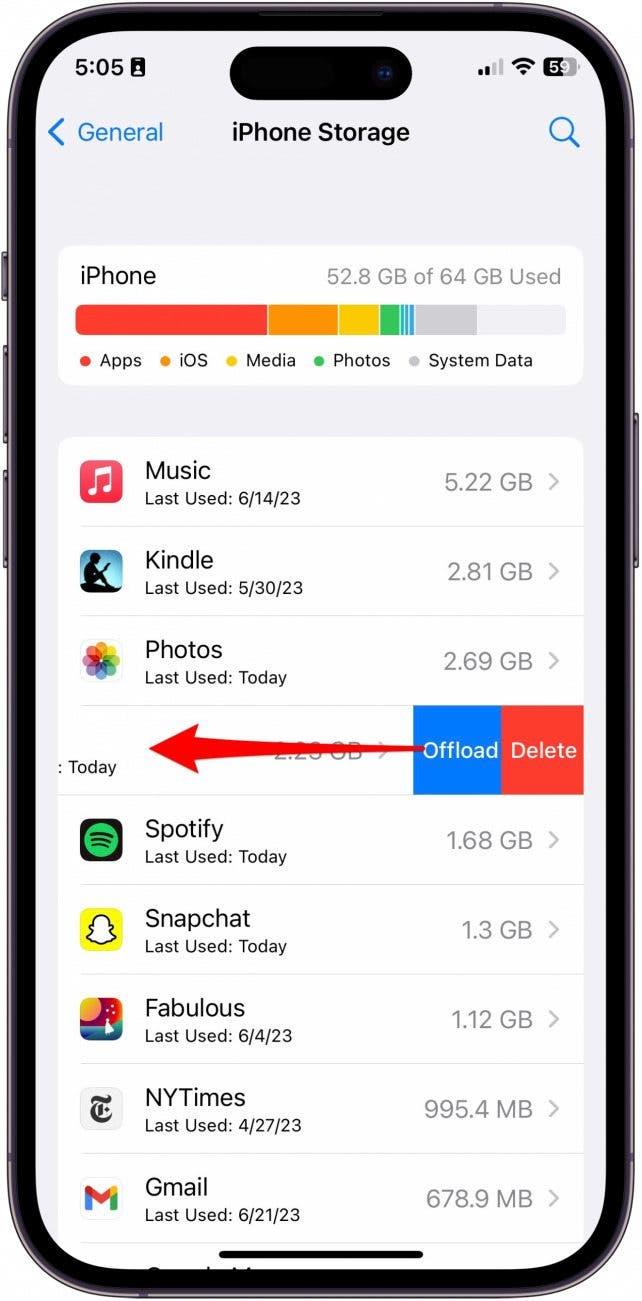
- Докоснете Изтриване на приложение.
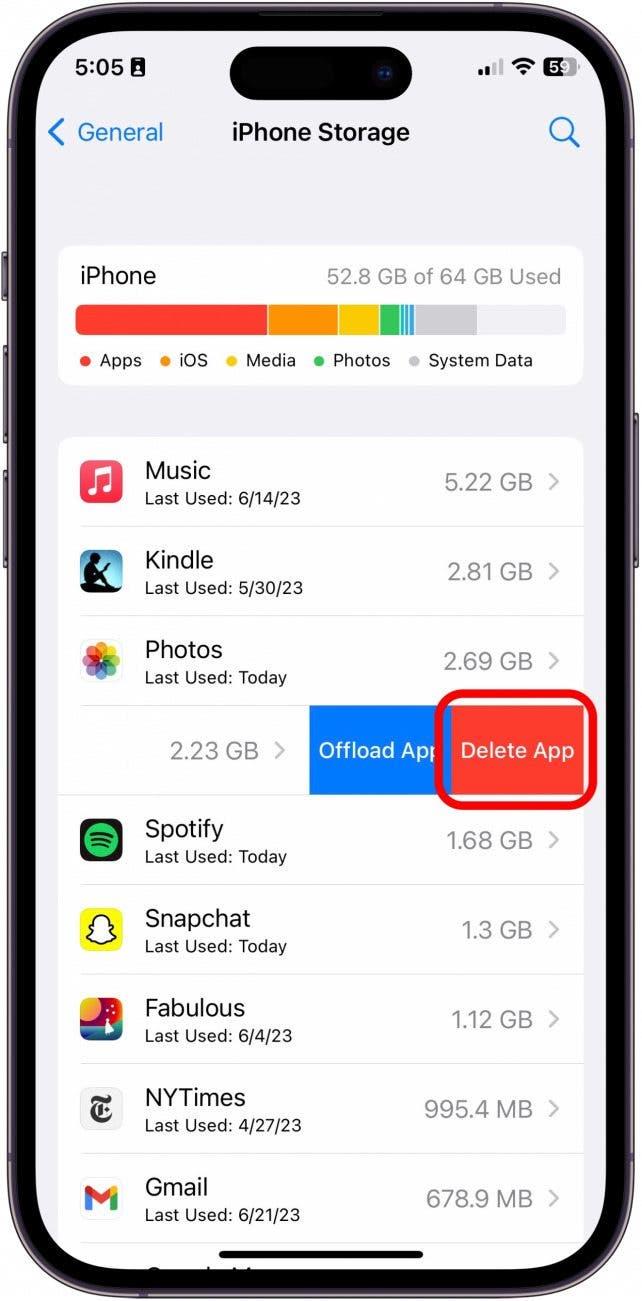
- След това докоснете Изтриване на приложение отново, за да потвърдите.
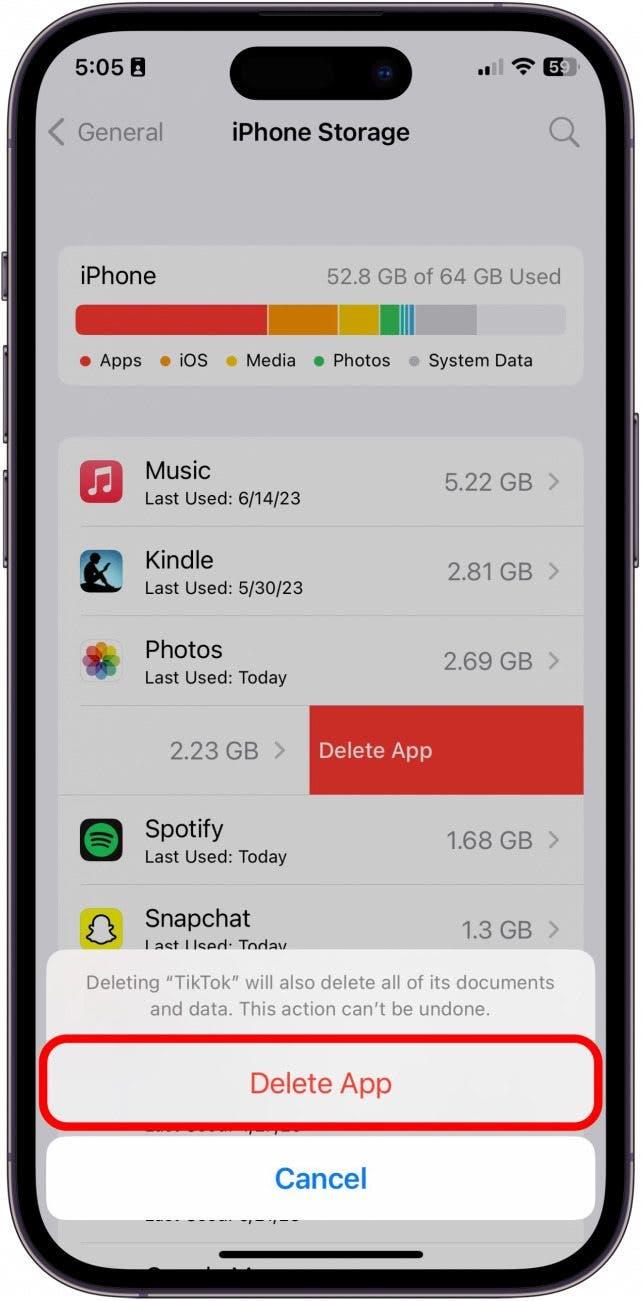
Масово изтриване на приложения в iPhone или iPad с функцията за разтоварване на приложения
Въпреки че не можете да изтриете масово приложенията в iPhone или iPad, като ги разтоварвате, това не позволява на голям брой неизползвани приложения да запълват паметта на iPhone или iPad.Функцията Offload Unused Apps (Разтоварване на неизползвани приложения) деинсталира приложение, което не сте използвали в продължение на 12 дни, но не изтрива приложението от вашето устройство. Изтегленото приложение ще продължи да се появява на началния екран и в библиотеката ви с приложения, но до него може да има малко облаче, което показва, че ще трябва да се изтегли отново, когато го докоснете.
- На вашия iPhone отворете приложението Settings (Настройки).
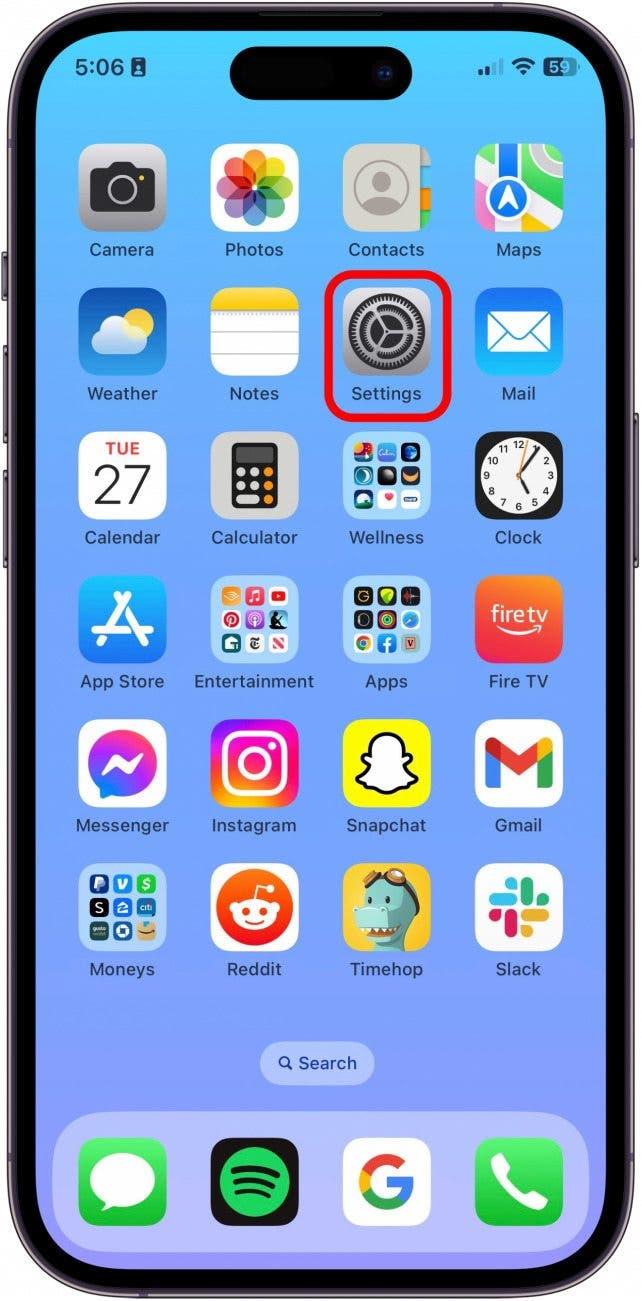
- Докоснете App Store.
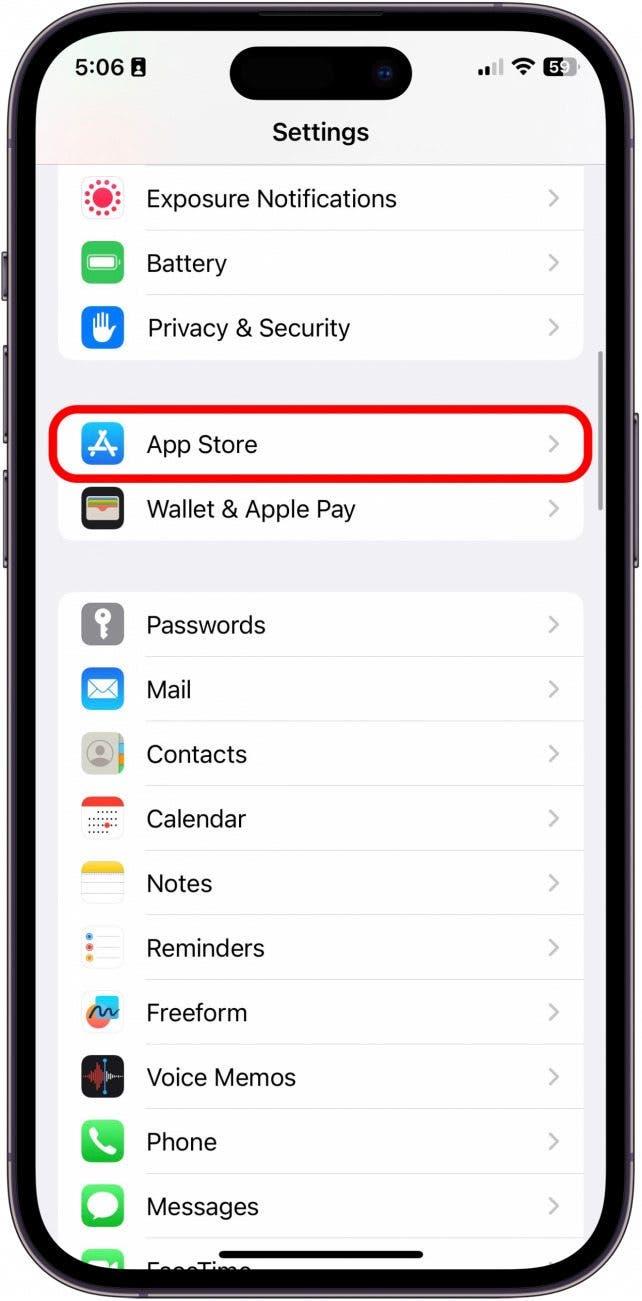
- Превъртете надолу и превключете на Offload Unused Apps. Когато е активиран, превключвателят ще бъде зелен и вдясно.
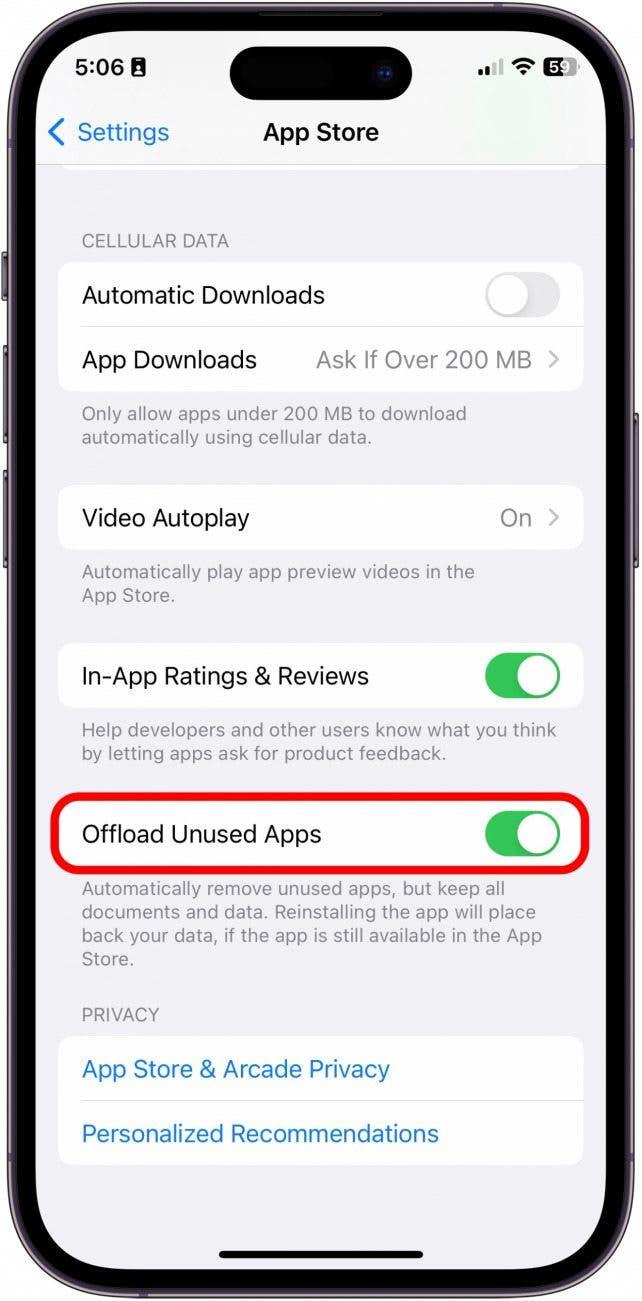
Сега вече знаете как бързо да изтриете много приложения наведнъж на вашия iPhone или iPad. Щастливо изчистване!
